Diezgan bieži strādā daudzi lietotājidatorterminālos bez administratora tiesībām viņi saskaras ar problēmu, ka administrators ir atspējojis kādu darbību vai ir vienkārši aizliegts. Šādiem aizliegumiem tiek izmantots grupas politikas redaktors. Kas tas ir un kā ar to strādāt, mēs tagad redzēsim.
Kas ir grupas politikas redaktors?
Redaktors pats pārstāv pietiekami daudzsarežģīts un jaudīgs rīks, kas ļauj precīzi noregulēt sistēmu, iespējot vai atspējot atsevišķus komponentus, iestatīt atļaujas un aizliegumus lietotājiem izmantot noteiktus Windows komponentus, instalēt vai palaist lietojumprogrammas utt.
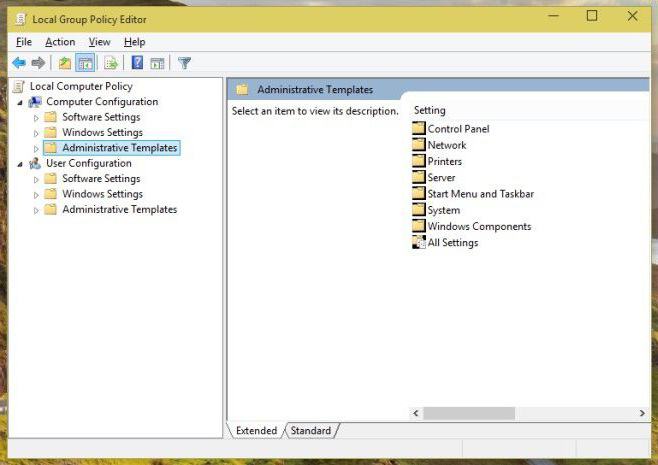
Jāpatur prātā, ka ir divišāds rīks: vietējās grupas politikas redaktors (konkrētam terminālim) un direktoriju pakalpojumu grupas politikas rīkkopa (vietni, domēnus, tīkla termināļus utt. izmanto Active Directory).
Turklāt jums noteikti jāzina, ka tādifunkcijas tiek nodrošinātas tajās pašās Windows 7 vai 8 sistēmās tikai Ultimate, Professional un Enterprise izdevumiem. Mājas versijās, piemēram, Home vai Starter, šis elements sākotnēji netiek instalēts, tāpēc nav ko mēģināt to atrast. Mēs nedaudz vēlāk apskatīsim, kā iespējot grupas politikas redaktoru Windows mājas būvēs. Pagaidām apskatīsim šī rīka galvenās funkcijas.
Redaktora palaišana
Vispirms apsveriet jautājumu par iekļūšanuvietējās grupas politikas redaktors. Vieglākais veids ir izmantot komandrindu vai izvēlni Run (Win + R). Grupas politikas redaktoru (Windows 8 vai 7) izsauc komanda gpedit.msc.

Tagad apskatīsim pamata iestatījumus un redzēsim, kam tie ir domāti.
Pamata parametri un iestatījumi
Kreisajā redaktora logā jūs varat uzreiz redzēt divusgalvenās sadaļas. Pirmais attiecas uz datorsistēmu kopumā. Šeit jūs varat rediģēt visus parametrus, kas attiecas uz sistēmu, neatkarīgi no tā, kurš lietotājs pašlaik strādā pie termināla. Otrajā sadaļā ir iestatījumi, tā sakot, piesaistīti katram konkrētam lietotājam.
Šajā gadījumā (protams, ja piesakāties kā administrators), varat iestatīt aizliegumus un atļaujas citiem lietotājiem veikt noteiktas darbības.
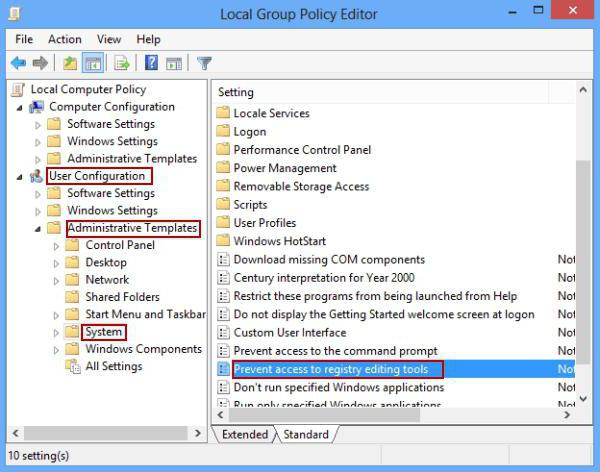
Tā, piemēram, jums ir jāatspējo, teiksim,rediģēt reģistru, lai nepieredzējis lietotājs, nedod Dievs, neietu tur un neizdzēstu svarīgu atslēgu vai ierakstu, kas var ietekmēt visas operētājsistēmas veiktspēju. Šim nolūkam tiek izmantota lietotāja konfigurācijas administratīvo veidņu sadaļa, kur tiek atlasīts atbilstošais vienums, lai liegtu piekļuvi reģistra rediģēšanas rīkiem. Ievadot apakšsadaļas izvēlni, vienkārši atzīmējiet atzīmi parametra "Iespējots" priekšā.

Tagad lietotājs, ievadot komandu regedit, saņemsziņojumu, kurā norādīts, ka administrators aizliedz rediģēt reģistru. Tomēr tas attiecas uz visām lietotāja darbībām un piemērojamiem ierobežojumiem vai atļaujām.
Arī datora iestatījumi izskatās interesanti.konfigurācija. Tā, piemēram, jūs varat diezgan viegli mainīt, izlaižot, darbību, kas veikta, nospiežot taustiņu kombināciju Ctrl + Alt + Del, vai kaut ko citu. Citiem vārdiem sakot, izmantojot redaktora parametrus, jūs varat pielāgot sistēmu sev, kā saka. Tam ir daudz spēcīgu rīku.
Grupas politikas redaktora instalēšana un iespējošana Windows Home versijās (7, 8)
Tagad daži vārdi par to, kā jūs varatizmantojiet grupas politikas redaktoru Windows Home un Starter versijās. Lai to izdarītu, jums vienkārši jālejupielādē instalācijas izplatīšanas komplekts no interneta un jāinstalē šis komponents. Instalēšana nav problēma, jo tas ir standarta process. Pēc pabeigšanas būs jārestartē datorsistēma. Bet tas vēl nav viss.
Kur atrodas lokālais grupas politikas redaktors
Šeit mēs nonākam pie jautājuma par atrašanās vietufails, kas atbild par redaktora palaišanu. Standarta versijā sistēmām ar 32 bitu arhitektūru startēšanas fails atrodas sistēmas saknes mapē System32 Windows saknes direktorijā.

Tā paša "septiņu" vai 64 bitu versijās"Astoņi" pēc faila instalēšanas, izmantojot iepriekšminēto lietderību, tā atrašanās vieta tiks mainīta uz mapi SysWOW64 (šeit atrodas visi komandu faili, kas izsaukti, izmantojot izvēlni "Palaist").
Tātad, ja tūlīt pēc instalēšanas unpārstartējiet sistēmu, ievadiet komandu, lai izsauktu redaktoru, tas var nedarboties. Sistēma vienkārši parādīs ziņojumu, ka fails gpedit.msc nav atrasts. Nekas nepareizs. Izeja no šīs situācijas ir diezgan vienkārša. Jums vienkārši jānokopē vēlamais fails mapē System32, tas arī viss.
Secinājums
Noslēgumā atliek piebilst, ka redaktorsGrupas politika ir spēcīgs un nopietns rīks. Tāpēc vismaz bez sākotnējām zināšanām nav ieteicams mainīt tur esošos parametrus, pretējā gadījumā, kas labs, visa sistēma "sabruks". Nu, pieredzējis lietotājs, apzinīgi izmantojot sistēmas reģistru un grupas politikas iestatījumus, var daudz slaukt, it īpaši tāpēc, ka pats redaktors un reģistrs ir savstarpēji saistīti līdz pilnīgai dažu iestatījumu un parametru dublēšanai.








